তারিখ কমান্ড দেখতে বা সিস্টেমের ঘড়ির বর্তমান তারিখ পরিবর্তন করতে পারেন।
বিঃদ্রঃ
সিস্টেমের তারিখ পরিবর্তন করার জন্য একটি উন্নত কমান্ড প্রম্পট দরকার।
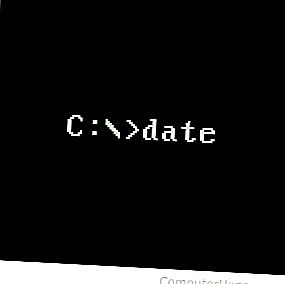
কমান্ড সিনট্যাক্স
নীচে তারিখ কমান্ডের বাক্য গঠন রয়েছে।
উইন্ডোজ ভিস্তা এবং পরে
তারিখ [/ টি | তারিখ ]
বর্তমান তারিখ সেটিং এবং নতুন তারিখের জন্য একটি প্রম্পট প্রদর্শন করতে পরামিতি ছাড়াই তারিখ টাইপ করুন । একই তারিখটি রাখতে enter টিপুন।
আপনি যদি এমএম-ডিডি-ওয়াই ফর্ম্যাটে কোনও তারিখ সরবরাহ করেন তবে সিস্টেমের তারিখটি সেই তারিখে সেট করা আছে।
ডগা
একটি দ্বি-অঙ্কের বছর নির্দিষ্ট করার সময়, 1980-9999 বছরগুলির সাথে সামঞ্জস্য করে 00-99 সংখ্যাগুলি।
উইন্ডোজের আধুনিক সংস্করণগুলিতে, তারিখ কমান্ড একটি চার-অঙ্কের তারিখ গ্রহণ করে, যেমন, এমএম-ডিডি-ওয়াইওয়াই ।
/ T স্যুইচ সহ, তারিখ কমান্ড সিস্টেমের তারিখ প্রদর্শন করে, কোনও নতুনকে অনুরোধ না করে।
উইন্ডোজ এক্সপি এবং এর আগেরটি
উইন্ডোজ এক্সপি এবং উইন্ডোজের পূর্ববর্তী সংস্করণগুলিতে, / টি স্যুইচ সমর্থিত নয়।
তারিখ [ তারিখ ]
বর্তমান তারিখ সেটিং এবং নতুন তারিখের জন্য একটি প্রম্পট প্রদর্শন করতে পরামিতি ছাড়াই তারিখ টাইপ করুন । একই তারিখটি রাখতে enter টিপুন। Date তারিখে সিস্টেমের তারিখ নির্ধারণের জন্য এমএম-ডিডি-ওয়াই হিসাবে একটি তারিখ সরবরাহ করুন ।
উদাহরণ
তারিখ
নতুন তারিখের জন্য বর্তমান তারিখ এবং প্রম্পট প্রদর্শন করুন।
বর্তমান তারিখটি: শনি 05/09/2020 নতুন তারিখ লিখুন: (মিমি-ডিডি-ইয়াই)
আপনি যদি এমএম-ডিডি-ওয়াই ফর্ম্যাটে কোনও নতুন তারিখ প্রবেশ করেন, আপনি যদি একটি উন্নত কমান্ড প্রম্পট ব্যবহার করেন তবে সিস্টেমের তারিখটি সেই তারিখে সেট করা থাকে।
আপনি কোনও তারিখ টাইপ না করে এন্টার টিপলে, বর্তমান সিস্টেমের তারিখটি পরিবর্তিত হয় না এবং কমান্ডটি প্রস্থান করে।
তারিখ 05-08-20
উপরের কমান্ডটি একটি উন্নত কমান্ড প্রম্পটে সিস্টেমের তারিখ 8 মার্চ, 2020 তারিখ নির্ধারণ করে।
তারিখ / টি
বর্তমান সিস্টেমের তারিখ প্রদর্শন করে।
শনি 05/09/2020
